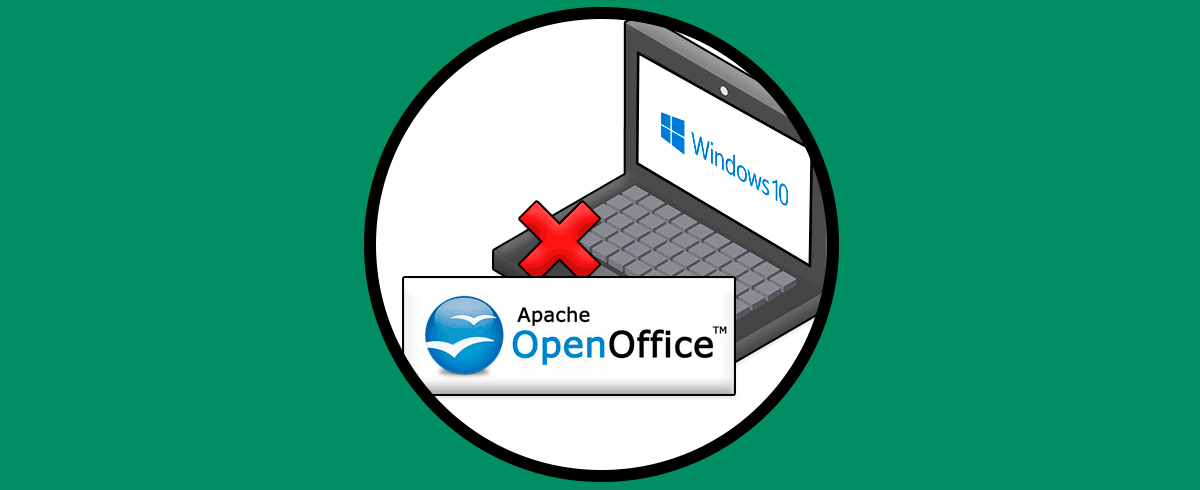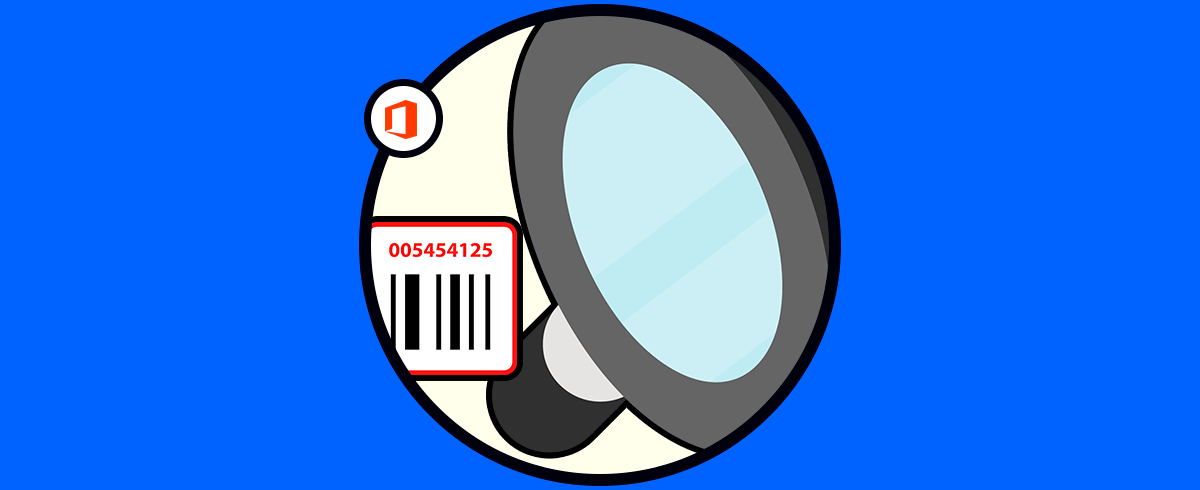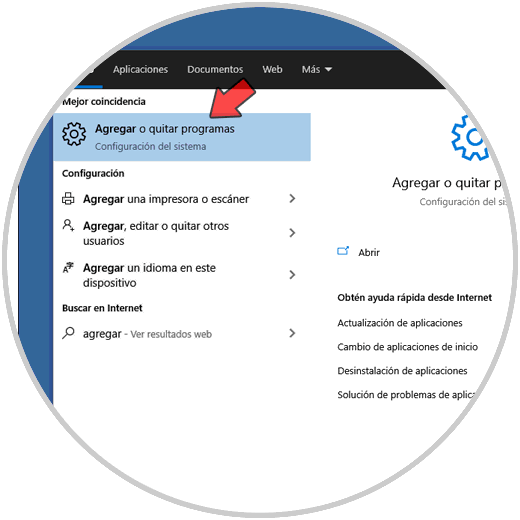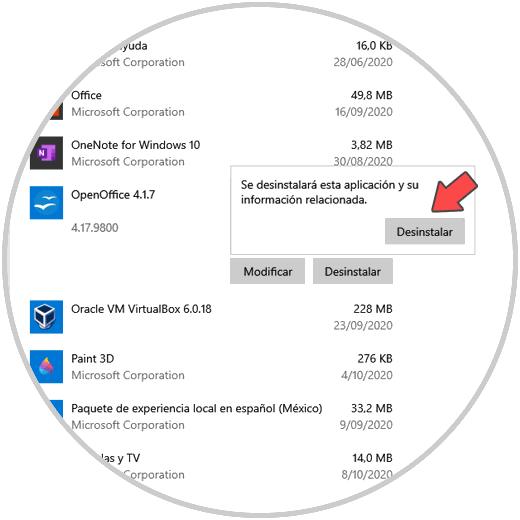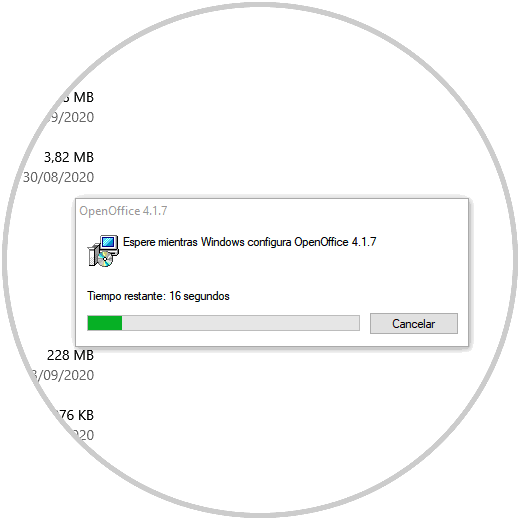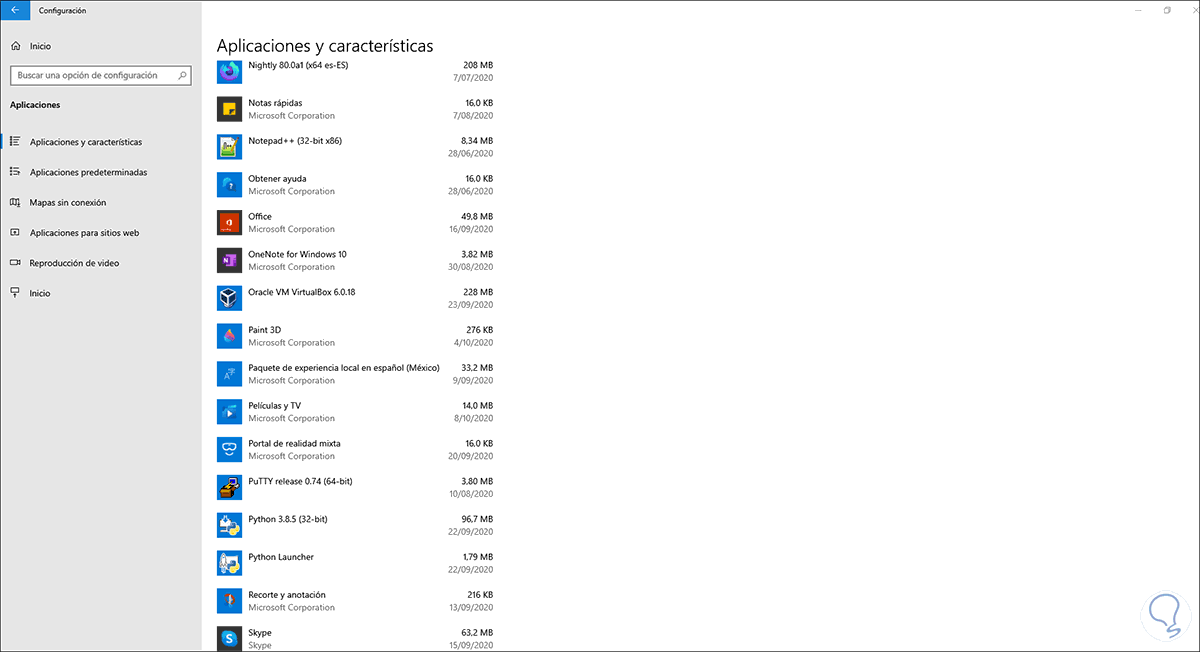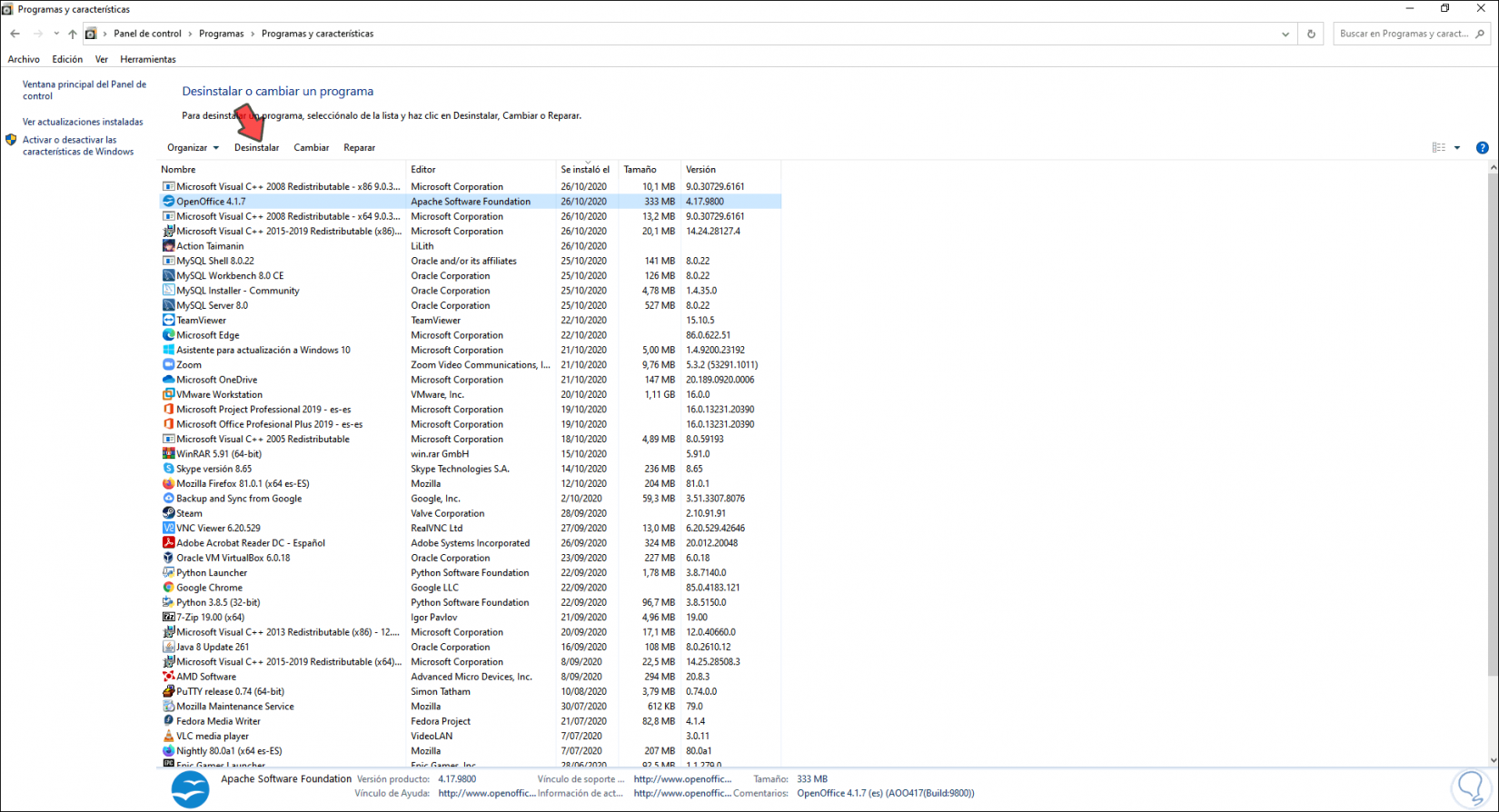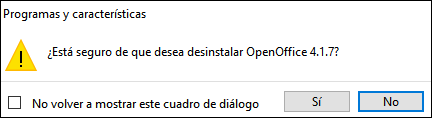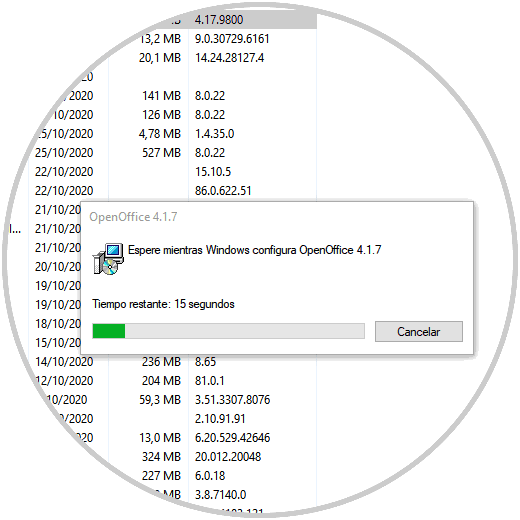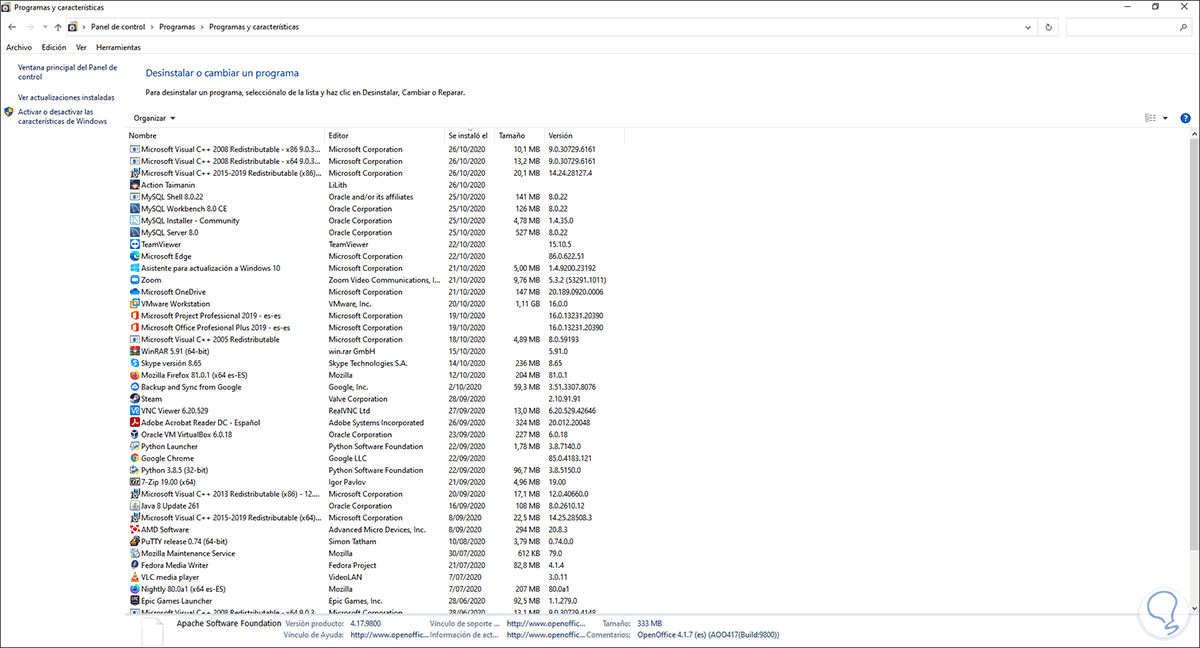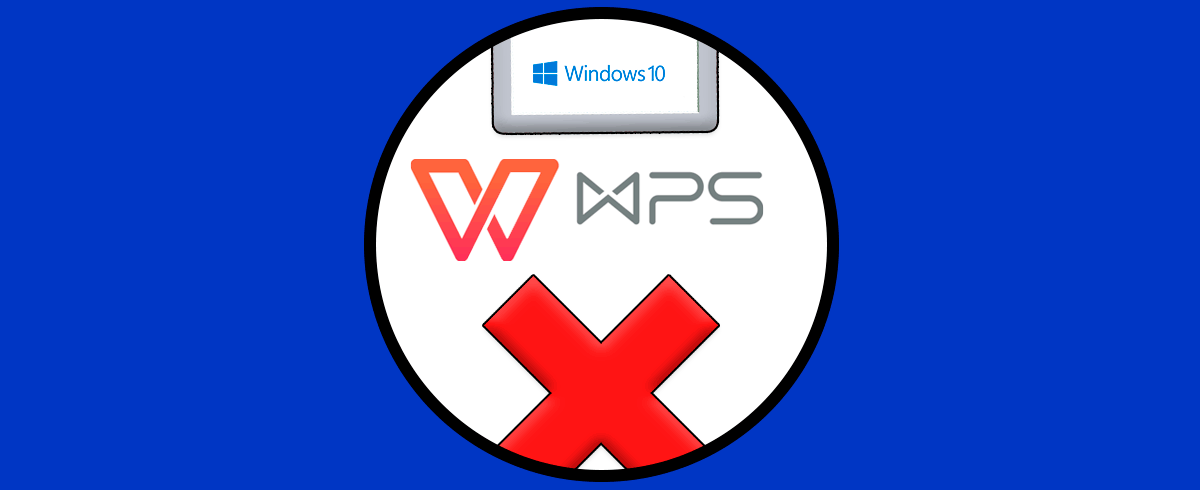En nuestro ordenador vamos almacenando cantidad de información ya que en ellos creamos y recibimos diferentes archivos y documentos de manera frecuente. Además es posible que nos descarguemos diferentes documentos a través de aplicaciones o directamente desde la web.
A diario manejamos programas de ofimática para muchas de nuestras tareas, pero no siempre se cuenta con los recursos para usar aplicaciones de pago por lo que una de las soluciones mas adecuadas y completas es Apache OpenOffice el cual se ha desarrollado como es el paquete de software con aplicaciones de oficina siento 100% de código abierto e integra aplicaciones para el procesamiento de texto, hojas de cálculo, presentaciones, gráficos, bases de datos y muchas opciones más.
Adicional a esto, una de las grandes ventajas de OpenOffice es que es compatible con extensiones de otros programas de ofimática lo cual lo convierte en una herramienta dinámica, pero si con esto no te sientes a gusto con OpenOffice y decides desinstalarlo, vamos a aprender el proceso para que se haga de forma correcta.
Cómo desinstalar OpenOffice en Windows 10
Vamos al buscador de Inicio y allí ingresamos “agregar”, seleccionamos “Agregar o quitar programas”:
En la ventana de Configuración ubicamos OpenOffice y al seleccionarlo damos clic en “Desinstalar”, se abrirá una nueva ventana donde confirmamos en “Desinstalar”:
Esto se encarga de realizar la tarea de desinstalar OpenOffice del sistema:
Cuando este proceso finalice podremos ver que OpenOffice no está más disponible allí:
Pero si este método no te agrada, te ofrecemos el clásico, vamos a la siguiente ruta.
- Panel de control
- Programas
- Programas y características
Allí seleccionamos OpenOffice:
Damos clic en el botón “Desinstalar” ubicado en la parte superior y se desplegara el siguiente mensaje:
Confirmamos dando clic en Si:
Una vez se haya completado no veremos OpenOffice allí:
Alguno de estos dos métodos es práctico para desinstalar OpenOffice en Windows 10. De este modo no tendrás programas que no necesites en tu ordenador con Windows 10 ocupando un espacio innecesario.